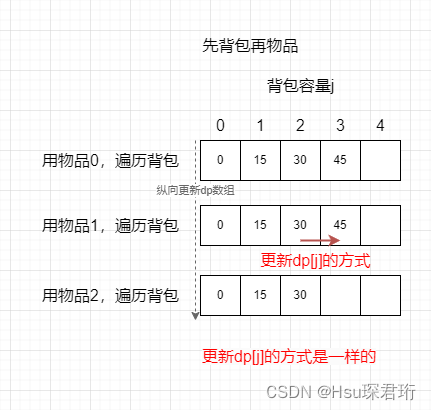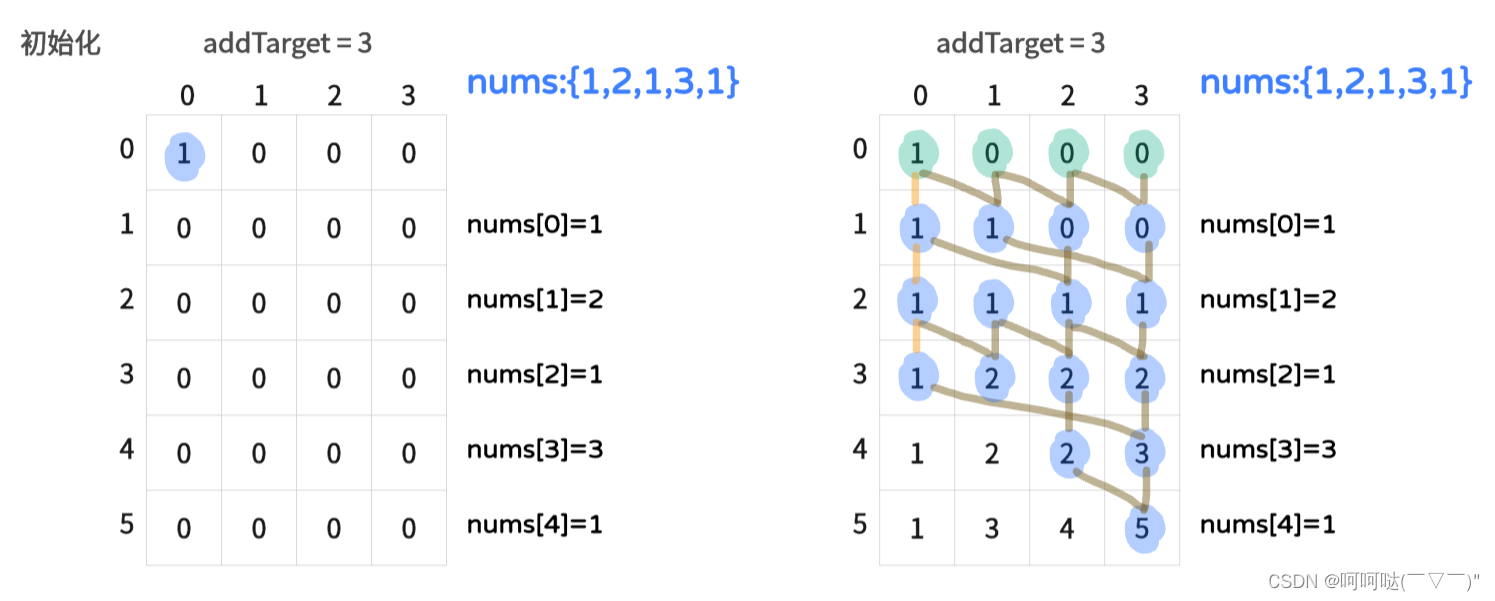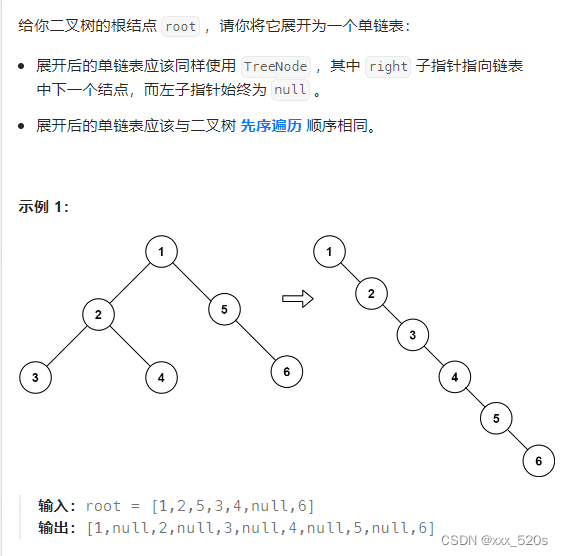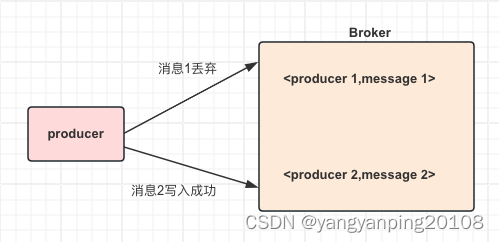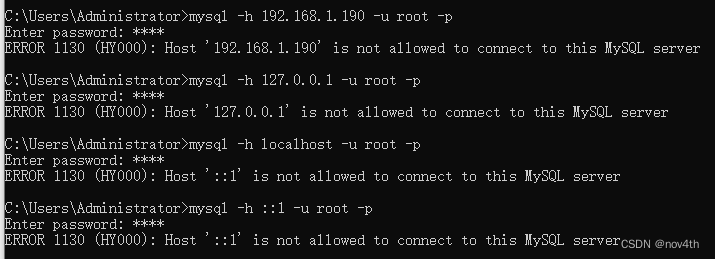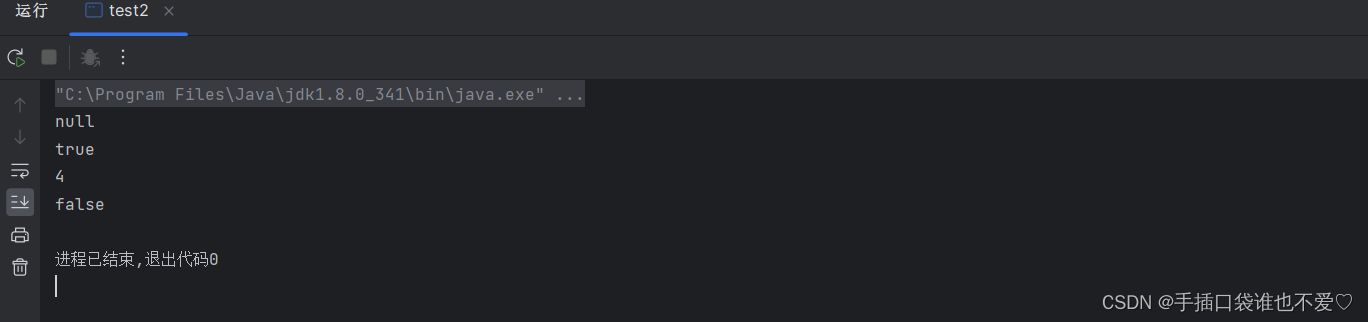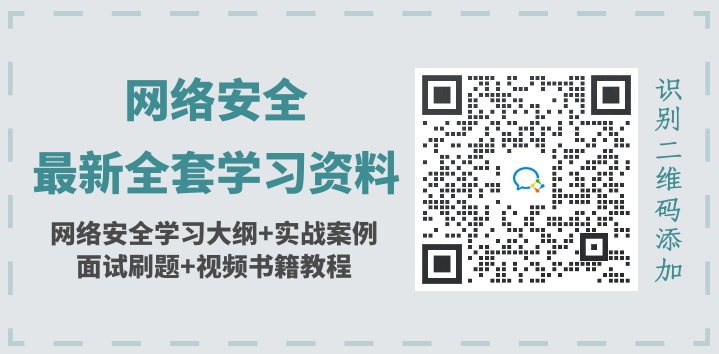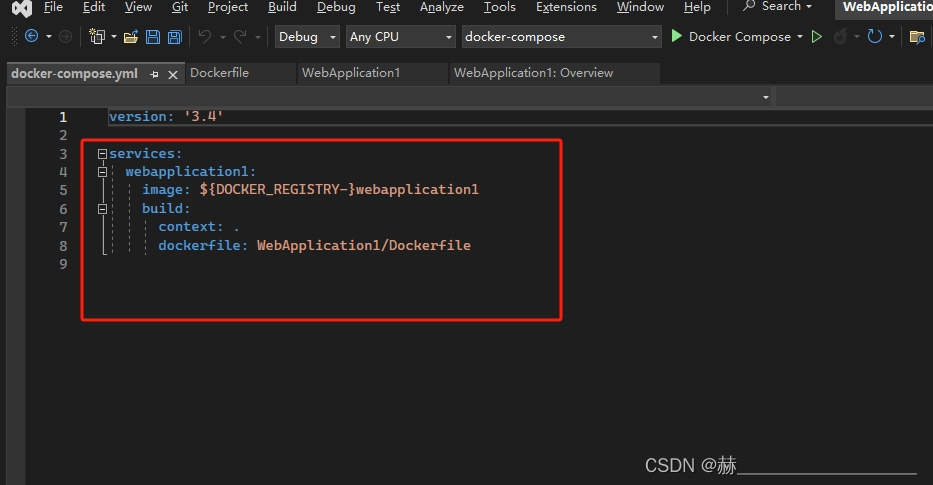Zabbix除了可以通过HTTP代理及WEB场景监控网站的响应结果、响应时间和传输速度等,也可以通过读取网站的后台日志,获取有用的统计信息。
下面我以Grafana为例,通过日志统计网站的访问量。
操作如下:
1、读取grafana日志 首先要基于Zabbix Agent针对日志进行读取,其安装请参考Zabbix官方手册在此就不再赘述。
1.1、Agent启动后,可通过自动注册或者手动创建一个主机。
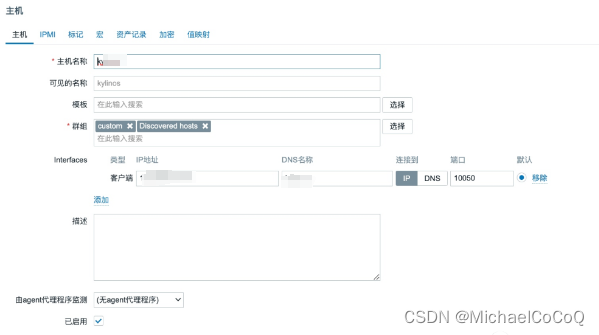
1.2、再创建一个“Zabbix客户的(主动式)”类型的监控项“grafana log file”,通过“log[/var/log/grafana/grafana.log]”这个健值,针对grafana日志进行读取。如下:
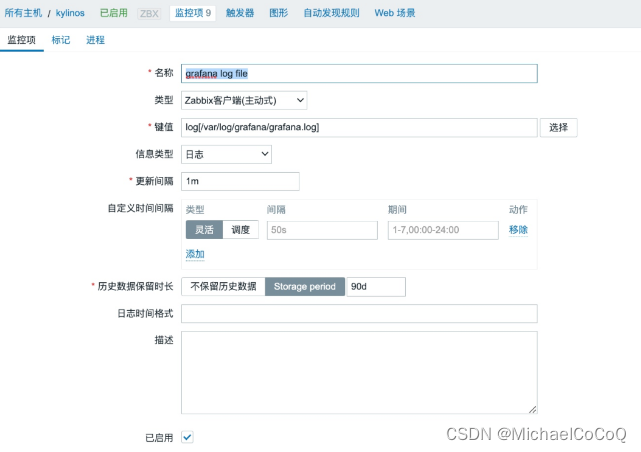
1.3、创建好上述监控项后,可在最新数据中查看到grafna的日志内容,如下:
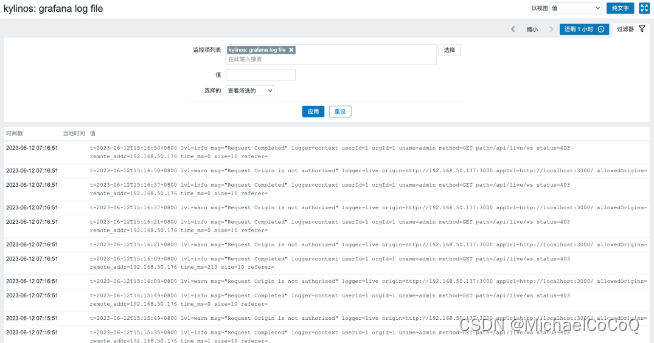
2、截取用户登录信息 然后根据读取的日志内容,通过正则表达式,匹配关键值,获取所需的用户登录信息。
2.1、创建一个类型为“相关项目”的监控项“grafana login user”,主要项为之前创建的“grafana log file”监控项。
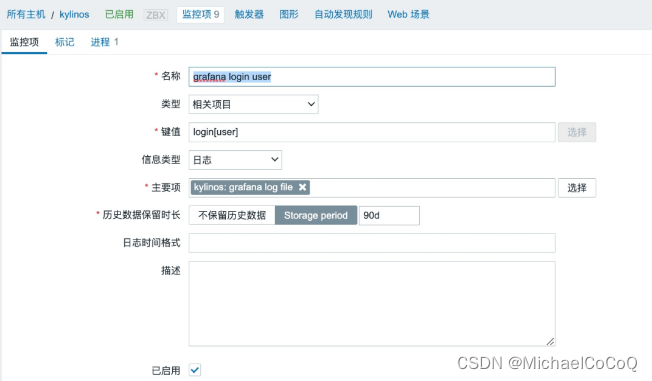
2.2、在预处理进程中,根据“Successfull Loing”等关键字,截取对应的登录用户信息。如下:

2.3、创建好上述监控项后,可在最新数据中查看到对应的登录用户信息,如下:

3、统计用户登录数据 再根据截取用户登录信息,通过可计算项进行相关数据统计。
3.1、创建一个类型为“可计算项”的监控项“grafana login user num”,用于计算每一分钟内,用户登录的次数。如下:

3.2、创建一个类型为“可计算项”的监控项“grafana login user num sum”,用于统计最近一天用户登录的总次数。如下:

3.3、也可以创建一个类型为“可计算项”的监控项“grafana login user count unique”,用于统计最近一天登录的用户数。如下:
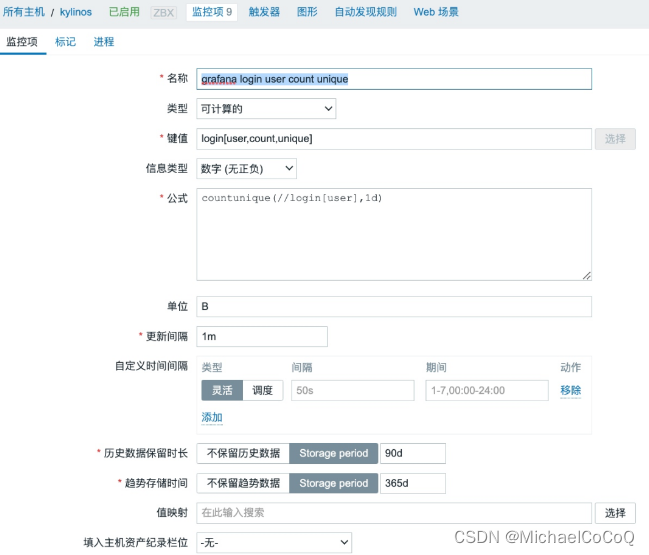
3.3、创建好上述监控项后,可通过登录grafana,观察对应监控项数据收集情况。如下图:
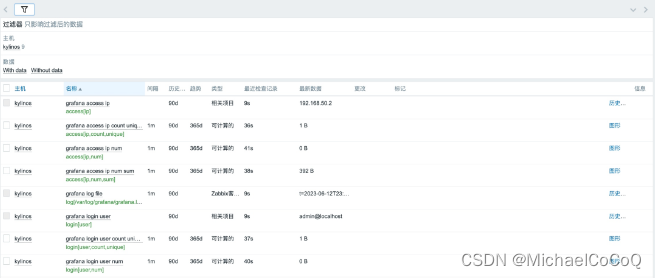
注:上图中客户端IP及请求数的统计同用户登录数统计类似,除了上述方法,也可通过log.count或者logrt.count进行关键信息统计。
4、定制Dashboard展示 最后有对应的数据后,可以通过定制Dashboard针对上述数据进行展示。
4.1、在“监测->仪表板”页面中,点击“创建仪表板”后,输入新仪表板的名称。
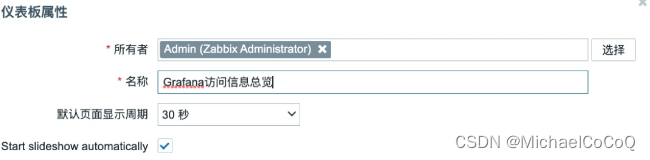
4.2、再点击“添加新构建”,输入对应的名称,选择对应的类型及监控项。如下:

4.3、将收集到的数据,通过添加不同的构建,将数据进行展示。如下:
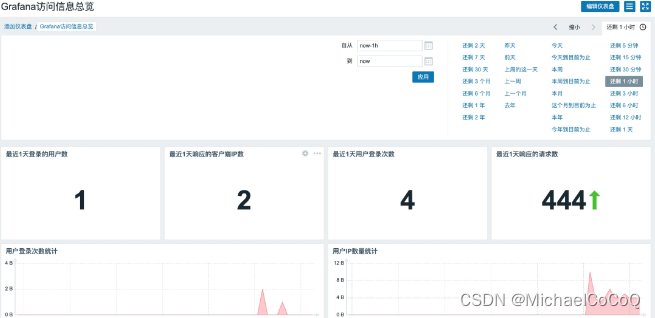
博主可能不能及时回答疑问,如技术问题欢迎加入交流。
博主具有丰富的模板资源和开发能力及项目落地管理经验分享欢迎加入交流
微信号:king_songax


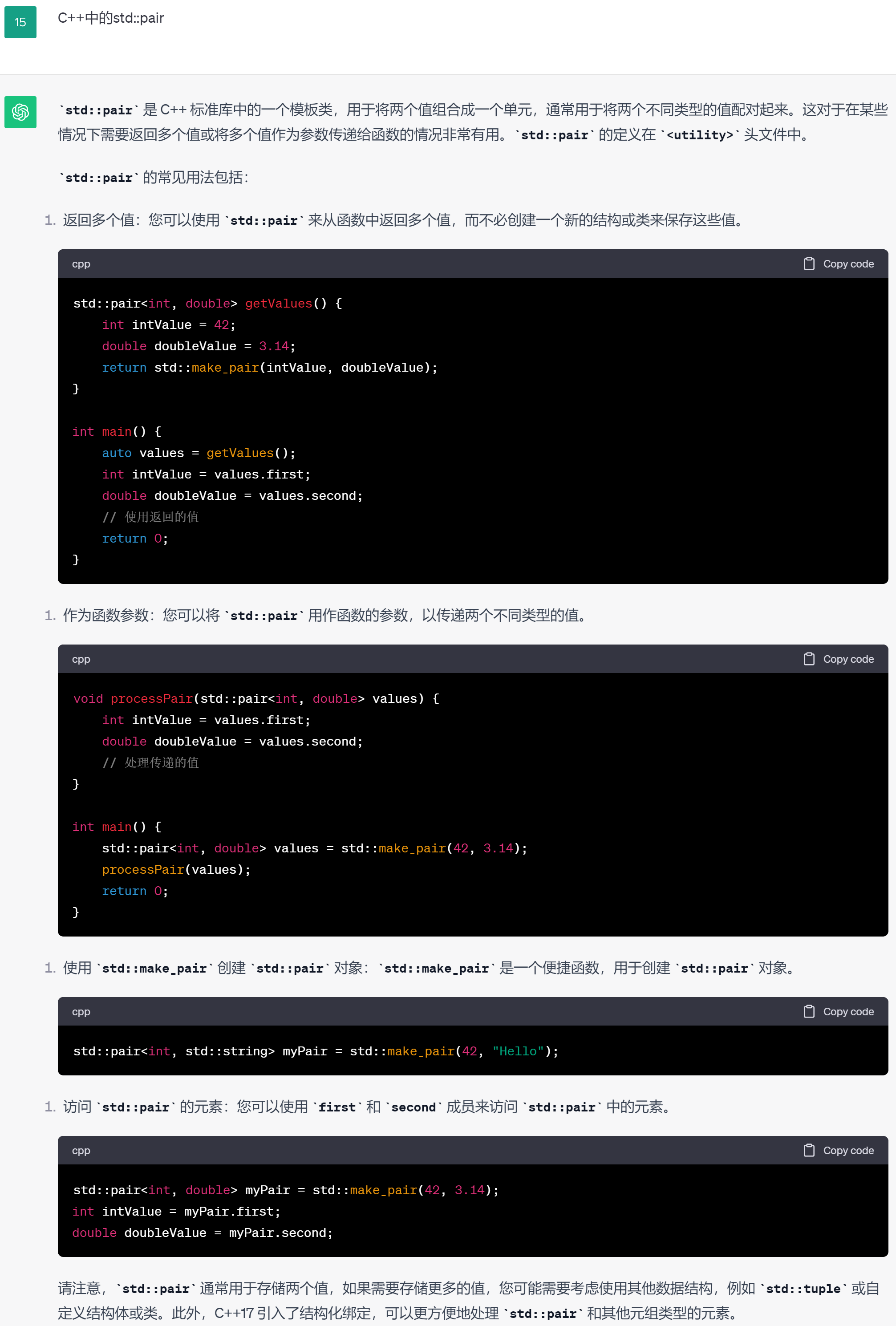
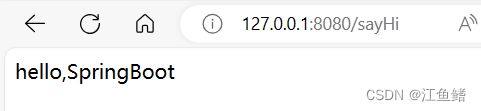
![堆叠注入 [GYCTF2020]Blacklist1](https://img-blog.csdnimg.cn/cd8140237ffa4a1b9339e81af29a99fa.png)